PENSAB. Pensioneringsprocessen for institutioner. Indhold
|
|
|
- Sofia Thøgersen
- 5 år siden
- Visninger:
Transkript
1 Pensioneringsprocessen for institutioner Indhold 1. Overblik over den samlede proces Start en pensioneringssag for en tjenestemand Udfyld pensionsskemaet Tilføj registerudskrift Afsend pensionsskema Tjenestemandens version af pensionsskemaet Godkendelse af pensionsskema modtaget Dokumentationskrav ved pensionering Manuel behandling af pensionsskemaet Afvis pensionsskema Tilføj eventuel øvrig dokumentation Igangsæt sag Afviste pensionssager Listen over pensionssager Denne vejledning beskriver processen for hvordan en pensionering af en tjenestemand gennemføres i PENSAB. Beskrivelsen omfatter den samlede proces, men der er primært fokus på den del af processen, hvor institutionerne har en rolle. Når en tjenestemand skal gå på pension, er der først en række formularer (dvs. pensionsskema og registerudskrift), som skal udfyldes og godkendes af tjenestemanden selv, inden man kan gå videre i processen. Disse formularer ligger elektronisk i PENSAB-systemet, og tjenestemanden kan ligeledes underskrive og godkende pensionsskemaet elektronisk på tjenestemandspension.dk. Tlf Side 1 af 24
2 1. Overblik over den samlede proces 1. Udfyld pensionsskema: Når tjenestemanden skal pensioneres, skal institutionen starter med at gøre pensionsskemaet klar i PENSAB. 2. Tilføj registerudskrift: Registerudskriften skal tilføjes pensionssagen. 3. Afsend pensionsskema: Pensionsskemaet gøres tilgængeligt for tjenestemanden på tjenestemandspension.dk. 4. Giv besked: Dernæst skal der gives besked til tjenestemanden om, at han skal udfylde de supplerende oplysninger og underskrive elektronisk på tjenestemandspension.dk. 5. Modtag godkendt skema: Når tjenestemanden har godkendt skemaet og underskrevet elektronisk, får institutionen besked om dette via en Kontrol i PENSAB. 6. Tilføj evt. øvrige dokumenter: Hvis sagen kræver yderligere dokumentation, skal dokumenterne uploades i PENSAB. 7. Kontrollér oplysninger: Efterfølgende skal institutionen kontrollere oplysningerne og sørge for, at de korrekte dokumenter er vedlagt sagen. 8. Igangsæt sag: Når pensionssagen er gjort parat fra institutionens side, igangsætter institutionen sagen i PENSAB, og derved overdrages sagen til Udbetaling Danmark. 9. Tildel sag: Hos Udbetaling Danmark tager sagsbehandleren sagen, som gennemgår den og de vedlagte dokumenter. 10. Afvis evt. sag: Hvis Udbetaling Danmark finder, at pensionssagen ikke kan viderebehandles, fx pga. manglende eller ukorrekte oplysninger, vil sagen blive afvist. 11. Se afvist sag: Institutionen gøres opmærksom på afviste sager på forsiden af PENSAB, og der er desuden skrevet en note i PENSAB til institutionen om baggrunden for afvisningen. 12. Tilret evt. sag: Når en sag afvises, overdrages ansvaret for sagen igen til institutionen, som retter sagen til, og eventuelt tilføjer flere dokumenter, eller retter i oplysningerne. Tjenestemanden skal evt. godkende pensionsskemaet igen. Herefter sendes sagen igen til Udbetaling Danmark. 13. Lav pensionsberegninger: Når sagens oplysninger og dokumenter er på plads, laver Udbetaling Danmark pensionsberegningen med de relevante pensionstyper, og tilknytter beregningerne til pensionssagen. 14. Udfyld SP-oplysninger: Der udfyldes evt. supplerende oplysninger til brug i Udbetalingssystemet SP (herunder om ægtefælle og børn). 15. Godkend sag: Pensionssagen godkendes af Udbetaling Danmark og sendes til SP for udbetaling. Tlf Side 2 af 24
3 2. Start en pensioneringssag for en tjenestemand Når pensioneringssagen skal påbegyndes, skal du først udfylde dele af pensionsskemaet og tilføje et registerudskrift til pensionssagen. Dernæst skal du informere tjenestemanden via digital post og informere ham om, at han nu kan logge på tjenestemandspension.dk for at færdiggøre og godkende pensionsskemaet og registerudskriften. Tjenestemanden fremsøges i PENSAB-systemet og fanebladet [Pensioneringssag] vælges. På dette faneblad ses et grafisk overblik over hele pensioneringsprocessen og de forskellige trin, som skal udføres undervejs, inden pensionssagen endelig godkendes i Statens pensionssystem (SP). Man kan klikke på de grønne bokse i overblikket, men ikke de grå. De grønne bokse illustrerer, hvilke handlinger i processen som er mulige, hvorimod de grå er allerede udførte handlinger eller handlinger, som ikke er mulige på dette tidspunkt i processen, eller ikke tilgængelige for den bruger, som er logget ind. Institutionernes rolle i processen er at tilvejebringe den nødvendige dokumentation for pensioneringen og have kontakten til tjenestemanden i dette forløb, for derefter at overdrage sagen til Udbetaling Danmark (UDK), som efterfølgende udfører den endelige sagsbehandling af pensionssagen, herunder laver beregninger, godkender sagen og sender informationerne videre til SP. Figur 1 - Her er tjenestemanden fremsøgt i PENSAB, og fanebladet [Pensioneringssag] er valgt. Pensioneringssagen er ikke påbegyndt. Pensionsskemaet kan udfyldes og registerudskriften kan tilføjes. Tlf Side 3 af 24
4 2.1 Udfyld pensionsskemaet Du skal starte med at udfylde pensionsskemaet. Klik på boksen [Udfyld pensionsskema]. Dette åbner [Pensionsskema], som er en trin-guide, der indeholder de oplysninger, som kan udfyldes af institutionen i forbindelse med pensioneringen af tjenestemanden. Tip: Trin-guiden er på i alt 4 sider, og du kan klikke frem og tilbage i trin-guiden, som du ønsker ved at klikke på [Næste] og [Forrige]. Du kan også vælge at gemme skemaet undervejs ved at klikke [Gem], for senere at vende tilbage til det. Eller helt at annullere dine indtastninger ved at klikke [Annuller]. Figur 2 - Side 1 af pensionsskemaet. Datoen for fratrædelse er indtastet her. VIGTIGT: Oplysninger i pensionsskemaet, som er markeret med * er obligatoriske at udfylde. Tlf Side 4 af 24
5 Tip:Hvis du er i tvivl om de enkelte spørgsmåls betydning i pensionsskemaet, er der til hvert spørgsmål en hjælpetekst, som fremkommer ved at klikke på Figur 3 - Eksempel på en hjælpetekst ved spørgsmålet [Hvad skal Udbetaling Danmark beregne]. Figur 4 - Side 2 af pensionsskemaet. Bemærk, at hvis der svares Ja til spørgsmål om tjenestemanden er i den lukkede gruppe, vil man få vist yderligere spørgsmål, som skal besvares. Skalatrinnet er indsat automatisk fra tjenestemandens oplysninger i PENSAB. Tlf Side 5 af 24
6 Figur 5 - Side 3 af pensionsskemaet. Bemærk, at her har man svaret Ja til, at der er indgået aftale om seniorordning, hvorved der er kommet et ikon frem, og en tekst, hvor der mindes om dokumentationskravet i forbindelse med en senioraftale. Mærket står generelt ved de spørgsmål, hvor der er dokumentationskrav. Figur 6 - Side 4 af pensionsskemaet, hvor oplysninger om arbejdsgiveren indtastes. Institutionsnavnet er sat ind automatisk. Når du har udfyldt oplysninger i pensionsskemaet, klikker du på [Godkend til tjenestemandspension. dk], hvilket gør skemaet klar til afsendelse. Bemærk, at du skal klikke på [Gem] for at beholde oplysningerne inden godkendelse, hvis du har påbegyndt processen med udfyldelse af pensionsskemaet. Du kan se i boksen [Udfyld pensionsskema], at der er kommet et flueben. Det betyder, at pensionsskemaet er udfyldt og klart til afsendelse. Men du kan først klikke på boksen [Afsend pensionsskema], når du også har tilføjet en registerudskrift til pensionssagen. 2.2 Tilføj registerudskrift Klik på boksen [Tilføj registerudskrift], hvilket åbner en lille boks, hvori du skal taste datoen for registerudskriften. Du skal taste datoen for, hvornår tjenestemanden går på pension. Tlf Side 6 af 24
7 VIGTIGT: Det er altid pr. den 1. i måneden, at en tjenestemand pensioneres. Figur 7 - Registerudskriften dannes automatisk og tilknyttes sagen. Når du klikker [OK], laver PENSAB registerudskriften automatisk. Der er nu kommet et flueben i boksen [Tilføj registerudskrift], så man nemt kan se, at denne del af processen er udført. Registerudskriften er tilføjet i listen over dokumenter, som du kan se, når du klikker på boksen [Tilføj/Vis dokumenter], hvilket ses herunder. Figur 8 - I vinduet [Dokumenter] vises alle sagens dokumenter. Her kan registerudskriften ses. Tlf Side 7 af 24
8 Du åbner et dokument ved at klikke på, og sletter et dokument ved at klikke på. Registerudskriften åbnes således ved at klikke på. 2.3 Afsend pensionsskema Når både pensionsskemaet og registerudskriften er klar til tjenestemanden, klikker du på [Afsend pensionsskema], hvilket gør dokumenterne tilgængelige på tjenestemandspension.dk, hvor tjenestemanden skal udfylde sin del af skemaet og godkende med sit NemID. Det er ikke muligt at klikke på [Afsend pensionsskema] førend både registerudskrift og pensionsskema er gjort klar til afsendelse. Tip: Det er underordnet i hvilken rækkefølge, at du udfører [Udfyld pensionsskema] og [Tilføj registerudskrift]. Figur 9 - Når du klikker på [Afsend pensionsskema], får du en bekræftelse på, at skemaet er sendt til godkendelse hos tjenestemanden. VIGTIGT: Informationen om, at dokumenterne ligger klar på tjenestemandspension.dk gives ikke automatisk til tjenestemanden. Du skal selv sørge for, at han får informationen, fx via digital post. Tlf Side 8 af 24
9 3. Tjenestemandens version af pensionsskemaet Tjenestemanden skal nu udfylde sin del af pensionsskemaet. Når pensionsskemaet er afsendt fra institutionen, fremkommer der hos den pågældende tjenestemand et nyt faneblad [Pensionering] på tjenestemandspension.dk, som tjenestemanden skal klikke på for at komme til pensionsskemaet og registerudskriften, som du har sørget for at gøre klar til ham. Tip: Den version af skemaet, som tjenestemanden ser, når han logger på tjenestemandspension. dk er anderledes end den version som du ser, idet han skal svare på de supplerende spørgsmål i skemaet. Nedenfor er det vist, hvordan skemaet ser ud for tjenestemanden. Det giver dig mulighed for at guide en tjenestemand, som måtte have brug for hjælp til at udfylde og godkende skemaet. Figur 10 - Når pensionsskemaet er afsendt fra institutionen, fremkommer der et nyt faneblad [Pensionering] på tjenestemandspension.dk, som tjenestemanden skal klikke på for at komme til pensionsskemaet og registerudskriften, som du har sørget for at gøre klar til ham. Figur 11 - Ved at klikke på henholdsvis [Vis registerudskrift] og [Udfyld pensionsskema] kan tjenestemanden se sine oplysninger og færdiggøre pensionsskemaet. Tlf Side 9 af 24
10 Ved at klikke på [Udfyld pensionsskema], åbnes pensionsskemaet og her skal tjenestemanden svare på spørgsmål om civilstand og børn, skattekort og eventuel borgmesterpension. Figur 12 - Side 1 af pensionsskemaet, som det ser ud for tjenestemanden. Har tjenestemanden tidligere været separeret eller skilt, skal dette oplyses, hvorved der vises et mærke ud for spørgsmålet og en tekst om, at pensionsmyndigheden skal have en kopi af separations- eller skilsmissepapirer. Tlf Side 10 af 24
11 Figur 13 - Side 2 af pensionsskemaet. Tjenestemanden skal afgive oplysninger om borgmesterpension og skattekort. Tlf Side 11 af 24
12 Figur 14 - Side 3 af pensionsskemaet. Alle oplysninger er samlet på denne side, og giver tjenestemanden et overblik, inden han godkender endeligt ved at klikke på [Godkend pensionsskema]. Tlf Side 12 af 24
13 Figur 15 - Tjenestemanden får en bekræftelse på, at pensionsskemaet er underskrevet og sendt til pensionsmyndigheden. Hvis tjenestemanden ønsker at gemme og/eller printe registerudskriften og pensionsskemaet efter, at han har godkendt det, kan dette gøres ved at klikke på henholdsvis [Vis registerudskrift] og [Vis pensionsskema]. Dette åbner en pdf-fil for hver af dokumenterne, som kan gemmes lokalt på tjenestemandens egen PC og printes ud, hvis det ønskes. Tlf Side 13 af 24
14 4. Godkendelse af pensionsskema modtaget Når tjenestemanden har godkendt pensionsskemaet vil der i PENSAB være fremkommet et flueben i boksen [Godkendelse modtaget], så det er tydeligt, at skemaet nu er godkendt. Endvidere bliver boksen [Igangsæt sag] grøn og klikbar, se nærmere beskrivelse under afsnit 6. Figur 16 - Når tjenestemanden har godkendt pensionsskemaet på tjenestemandspension.dk, dannes der en kontrol, så institutionen bliver gjort opmærksom på det. Når pensionsskemaet er udfyldt af tjenestemanden og vedkommende har godkendt skemaet på tjenestemandspension.dk, bliver der automatisk dannet en kontrol i PENSAB under [Kontrol] med kontroltypen [Pensioneringsskema], så institutionen bliver gjort opmærksom på, at tjenestemanden har godkendt skemaet, så man kan komme videre i processen. Tip: Brugeren er [Tjenestemandspension.dk], dvs. at man kan også søge på [Bruger] for at fremfinde netop denne type kontroller. VIGTIGT: Husk at godkende kontrollen, da Udbetaling Danmark ellers ikke kan notere på sagen ved en evt. afvisning. Ved at klikke på [Vis tjenestemand] navigeres der til tjenestemandens oplysninger i PENSAB, hvorfra sagen kan viderebehandles ved enten at igangsætte sagen eller tilføje flere dokumenter, som er krævede eller relevante for sagen, inden sagen igangsættes. Dette er beskrevet i det følgende. Tlf Side 14 af 24
15 Figur 17 - Det godkendte pensionsskema er nu modtaget i PENSAB, og institutionen kan overdrage sagen til Udbetaling Danmark. Det godkendte skema kan ses ved at klikke på [Tilføj/Vis dokumenter]. I vinduet som åbnes, vises registerudskriften og det godkendte pensionsskema indeholdende både de oplysninger som institutionen og tjenestemanden selv har tastet ind. Klik på under [Handling] for at åbne pensionsskemaet og kontrollere oplysningerne. Tlf Side 15 af 24
16 Figur 18 - Dokumentet Ansøgning om tjenestemandspension kan se i vinduet [Tilføj/Vis dokumenter]. Vigtigt: Inden pensionssagen igangsættes hos Udbetaling Danmark, er det institutionens ansvar at kontrollere pensionssagen, herunder oplysningerne i pensionsskemaet og at de korrekte og krævede dokumenter, som sagen måtte omfatte, er lagt ind på sagen under [Tilføj/vis dokumenter]. 4.1 Dokumentationskrav ved pensionering Følgende beskriver de forskellige dokumenter som kræves ved en pensionsansøgning, samt hvorvidt de er obligatoriske. Pensionsansøgning Rådighedsløn Åremålsansættelse = True Afskedsårsag en af: 05 Svagelighed 06 Kvalificeret svagelighed 07 Tilskadekomst 019 Anden utilregnelighed Hvis ja til lukket gruppe Hvis nej til lukket gruppe og andet beregningsskalatrin er udfyldt Tilkøbt Pensionsalder Seniorordning Separeret eller Skilt Dokumenttype, der skal vedhæftes Godkendelse af stillingsnedlæggelse Åremålsaftale Helbredsnævn Helbredsnævn Helbredsnævn Afskedsskrivelse Lønseddel Aftale (ej obligatorisk) Tilkøb Seniorordning Skilsmisse (ej obligatorisk) Tlf Side 16 af 24
17 4.2 Manuel behandling af pensionsskemaet Hvis tjenestemanden ikke har mulighed for at underskrive elektronisk på tjenestemandspension.dk, fx af personlige årsager, eller fordi vedkommende ikke har NemID, er det nødvendigt at håndtere pensionsskemaet som en manuel proces. Når dette er tilfældet, skal pensionsskemaet udfyldes som tidligere beskrevet, men i stedet for at sende skemaet til godkendelse hos tjenestemanden på tjenestemandspension.dk, klikkes på [Dan udskrift], som danner en pdf-fil, som du kan printe ud, og sende pr. mail/brev til tjenestemanden, som underskriver manuelt. Tjenestemanden skal returnere skemaet til institutionen, som efterfølgende skal uploade det underskrevne dokument i PENSAB på lige fod med de andre dokumenter. Er tjenestemanden død, så udfyldes pensionsskemaet og sendes til den ansøgne ægtefælle/ børn, som underskriver og returnerer skemaet, hvorefter institutionen uploader og gemmer filen med typen [Ansøgning om tjenestemandspension (ansøgning)]. Figur 19 - Hvis pensionsskemaet skal behandles manuelt, klikkes der på [Dan udskrift] og skemaet kan printes ud eller vedhæftes fx i en mail. VIGTIGT: Ved ægtefællepension skal dødsdatoen indtastes ind i PENSAB (under supplerende oplysninger). Figur 20 - Ved ægtefællepension skal dødsdatoen lægges ind under supplerende oplysninger i PENSAB. Tlf Side 17 af 24
18 4.3 Afvis pensionsskema Du kan få brug for at afvise pensionsskemaet, fx ved indtastningsfejl i pensionsskemaet det kan være institutionen eller tjenestemanden selv, som har indtastet ukorrekte oplysninger. Måske bliver du kontaktet af tjenestemanden, som oplyser dig om, at han ikke kan godkende skemaet, pga. oplysninger i skemaet, som han mener, er forkerte. Måske har Udbetaling Danmark afvist pensionssagen og gjort institutionen opmærksom på, at der skal ændres i pensionsskemaet. Se nærmere beskrivelse af arbejdsgangen for UDK s afvisning af pensionssagen under afsnit 7. I disse situationer skal du klikke [Afvis pensionsskema]. Dette bevirker, at skemaet ikke længereer tilgængeligt på tjenestemandspension.dk. Derefter klikker du igen [Udfyld pensionsskema], hvilket åbner pensionsskemaet med de oprindelige indtastninger, som du nu har mulighed for at rette. På sidste side (side 4) i pensionsskemaet, klikker du igen [Godkend til tjenestemandspension.dk], hvilket gør den nye version af skemaet tilgængelig for tjenestemanden. VIGTIGT: Det er dit ansvar at oplyse tjenestemanden om, at den nye version af skemaet liggerklar på tjenestemandspension.dk, og skal godkendes igen. Tlf Side 18 af 24
19 5. Tilføj eventuel øvrig dokumentation Når en pensionssag kræver, at der vedlægges øvrig dokumentation, fx kopi af afgørelse fra helbredsnævnet ved sygdom eller kopi af afskedsskrivelse ved uegnethed eller utilregnelighed, åremålsaftale og/eller lønseddel, skal det ske elektronisk i PENSAB. VIGTIGT: Al nødvendig dokumentation skal vedhæftes inden sagen sendes til Udbetaling Danmark, da sagen ellers ikke kan igangsættes. Se derfor efter dette mærke ud for de forskellige spørgsmål i pensionsskemaet. For at tilføje øvrig dokumentation til pensionssagen, skal du klikke på boksen [Tilføj/vis dokumenter], hvorefter du kan tilføje de ønskede dokumenter til sagen. Figur 21 - I vinduet [Dokumenter] kan du uploade dokumenter, som er krævede eller relevante for pensionssagen. Du skal vælge den korrekte dokumenttype for det dokument, som du er i færd med at uploade, fx Dokumentation fra helbredsnævn (Helbredsnævn). Når du har valgt dokumenttypen, skal du vælge dokumentet, som du har gemt fx på dit lokale drev ved at klikke på [Vælg]. Når dokumentet er valgt, skal du klikke [Gem] for at gemme dokumentet på pensionssagen. Herefter vil dokumentet være vist i listen over dokumenter. Tlf Side 19 af 24
20 Figur 22 - Ved at klikke [Vælg] kan du uploade et dokument fra dit eget filsystem. Herefter klikker du [Gem] for at gemme dokumentet på pensionssagen i PENSAB. Tip: Så længe sagen ikke er igangsat hos Udbetaling Danmark, kan du tilføje nye dokumenter, samt slette og erstatte med andre dokumenter. Du sletter et dokument ved at klikke på ud for dokumentet. Du har altid mulighed for at fremfinde pensionssagen og åbne dokumenter, også selvom sagen er overdraget til Udbetaling Danmark. VIGTIGT: Når du efterfølgende igangsætter sagen hos Udbetaling Danmark, kontrollerer PENSAB- systemet, at de krævede dokumenter er vedlagt pensionssagen, såfremt den aktuelle pensionssag kræver det i forhold til de indtastninger, som du og tjenestemanden har indtastet om hans sag. Det er således ikke muligt at igangsætte pensionssagen hos Udbetaling Danmark, hvis de krævede dokumenter ikke er vedlagt pensionssagen. Dog kontrolleres der ikke om eventuelle skilsmissepapirer er vedlagt. Tlf Side 20 af 24
21 6. Igangsæt sag Du er nu klar til at igangsætte sagen hos Udbetaling Danmark. Når pensionsskemaet er godkendt af tjenestemanden, er boksen [Igangsæt sag] grøn og du kan nu klikke på [Igangsæt sag], hvorved Udbetaling Danmark overtager ansvaret for sagsbehandlingen af pensioneringen. Figur 23 - Sagen er nu igangsat hos Udbetaling Danmark VIGTIGT: Udbetaling Danmark kan afvise sagen, hvorved institutionen igen får overdraget ansvaret for pensionssagen. Det vil typisk være fordi, der mangler dokumenter og/eller, der er ukorrekte oplysninger i pensionsskemaet. Afvisningen kan også være begrundet i, at sagen er indsendt for langt tid før pensioneringsdatoen eller hvis dato for pensionering er skæv, fx den 15. eller den 20. En tjenestemand kan kun pensioneres pr. den 1. i måneden. Dette gælder dog ikke for opsatte pensioner. Læs mere om, hvordan du ser, at sagen er afvist i afsnit 7. Tlf Side 21 af 24
22 7. Afviste pensionssager Hvis Udbetaling Danmark har afvist sagen, vil du få det vist på forsiden af PENSAB i boksen[x pensionssager er afvist]. Figur 24 - På forsiden af PENSAB gøres du opmærksom på, hvis en eller flere af dine pensionssager er blevet afvist. Ved at klikke på det grå område med teksten [x pensionssager er afvist], ledes du til listen over den eller de pensionssager, som du har adgang til og som er afvist. Tip: Du kan også klikke i menuen [Pensionssager], hvorved listen åbnes med samtlige pensionssager for din institution, se nærmere beskrivelse i afsnit 8. Tlf Side 22 af 24
23 Figur 25 - I dette tilfælde er én af sagerne blevet afvist af Udbetaling Danmark. Klik på Klik på og se detaljer for, hvornår afvisningen og ændringer er foretaget på pensionssagen., og du ledes direkte til tjenestemandens pensionssag. Information om, hvorfor sagen er afvist og hvad du evt. skal gøre i den forbindelse vil være beskrevet under fanebladet [Tjenestemandsoplysninger] bjælken [Noter]. Se et eksempel nedenfor. Figur 26 - Eksempel på en note, som Udbetaling Danmark har indsat som begrundelsen for afvisningen af pensionssagen. Når du har foretaget ændringerne på sagen, så skal du igen gå ind på Pensioneringssagen og klikke [Igangsæt sag], så Udbetaling Danmark er klar over, at de nu kan viderebehandle sagen. 8. Listen over pensionssager Under menuen [Pensionssager] kan du se alle pensionssager, som du har adgang til. Du har mulighed for at fremsøge sager på: Status (Igangsat, Behandles, Rettet, Afvist, Godkendt, Godkendt uden SP) Sagsbehandler CPR.nr Dato fra og Dato til Du kan vælge [Medtag godkendte pensionssager], hvis det ønskes. Tlf Side 23 af 24
24 Klik på [Søg] for at filtrere listen i forhold til dine søgekriterier. Figur 27 - Her vises listen over pensionssager, som brugeren, der er logget ind, har adgang til. Tlf Side 24 af 24
Pensioneringsprocessen for institutioner
 Public Release PENSAB Pensioneringsprocessen for institutioner Indhold 1. Overblik over den samlede proces... 2 2. Start en pensioneringssag for en tjenestemand... 3 2.1 Udfyld pensionsskemaet... 3 2.2
Public Release PENSAB Pensioneringsprocessen for institutioner Indhold 1. Overblik over den samlede proces... 2 2. Start en pensioneringssag for en tjenestemand... 3 2.1 Udfyld pensionsskemaet... 3 2.2
Pensioneringsprocessen/Udbetaling Danmark
 Pensioneringsprocessen/Udbetaling Danmark Indhold 1. Overblik over den samlede proces... 2 2. Tildel pensionssag... 3 2.1 Søg i listen [Pensionssager]... 4 2.2 Tildel sag... 5 2.3 Afgiv sag... 5 3. Gennemgå
Pensioneringsprocessen/Udbetaling Danmark Indhold 1. Overblik over den samlede proces... 2 2. Tildel pensionssag... 3 2.1 Søg i listen [Pensionssager]... 4 2.2 Tildel sag... 5 2.3 Afgiv sag... 5 3. Gennemgå
Pensioneringsprocessen/Statens Administration
 PENSAB Pensioneringsprocessen/Statens Administration Indhold 1. Overblik over den samlede proces... 2 2. Tildel pensionssag... 3 2.1 Søg i listen [Pensionssager]... 5 2.2 Tildel sag... 5 2.3 Afgiv sag...
PENSAB Pensioneringsprocessen/Statens Administration Indhold 1. Overblik over den samlede proces... 2 2. Tildel pensionssag... 3 2.1 Søg i listen [Pensionssager]... 5 2.2 Tildel sag... 5 2.3 Afgiv sag...
Sådan starter du en pensioneringssag i PENSAB
 Sådan starter du en pensioneringssag i PENSAB Formål Formålet med denne instruks er at vejlede dig i at oprette en pensioneringssag i PENSAB Målgruppe Målgruppen for denne instruks er kunderådgivere i
Sådan starter du en pensioneringssag i PENSAB Formål Formålet med denne instruks er at vejlede dig i at oprette en pensioneringssag i PENSAB Målgruppe Målgruppen for denne instruks er kunderådgivere i
Denne vejledning beskriver, hvordan du arbejder med at beregne forskellige typer af tjenestemandspension
 PENSAB Beregn tjenestemandspension i PENSAB Denne vejledning beskriver, hvordan du arbejder med at beregne forskellige typer af tjenestemandspension for en tjenestemand i PENSAB. Du finder Beregn pension
PENSAB Beregn tjenestemandspension i PENSAB Denne vejledning beskriver, hvordan du arbejder med at beregne forskellige typer af tjenestemandspension for en tjenestemand i PENSAB. Du finder Beregn pension
Denne vejledning beskriver, hvordan du arbejder med at beregne forskellige typer af tjenestemandspension for en tjenestemand i PENSAB.
 PENSAB Beregn tjenestemandspension i PENSAB Denne vejledning beskriver, hvordan du arbejder med at beregne forskellige typer af tjenestemandspension for en tjenestemand i PENSAB. Du finder Beregn pension
PENSAB Beregn tjenestemandspension i PENSAB Denne vejledning beskriver, hvordan du arbejder med at beregne forskellige typer af tjenestemandspension for en tjenestemand i PENSAB. Du finder Beregn pension
I denne vejledning kan du lære, hvordan du arbejder med ændringer af oplysninger på en tjenestemand i PENSAB.
 PENSAB Ændring af oplysninger i PENSAB I denne vejledning kan du lære, hvordan du arbejder med ændringer af oplysninger på en tjenestemand i PENSAB. Når du har søgt på en tjenestemand i PENSAB, er oplysningerne
PENSAB Ændring af oplysninger i PENSAB I denne vejledning kan du lære, hvordan du arbejder med ændringer af oplysninger på en tjenestemand i PENSAB. Når du har søgt på en tjenestemand i PENSAB, er oplysningerne
RÅDIGHEDSLØN TJENESTEMANDSPENSION OG HVAD SÅ?
 SIDE: 1 RÅDIGHEDSLØN TJENESTEMANDSPENSION OG HVAD SÅ? TJENESTEMANDSPENSION SIDE: 2 / Vi skal tale om: Rådighedsløn og pension Hvem får tjenestemandspension Det vigtigste redskab Pensionsstørrelsen Nye
SIDE: 1 RÅDIGHEDSLØN TJENESTEMANDSPENSION OG HVAD SÅ? TJENESTEMANDSPENSION SIDE: 2 / Vi skal tale om: Rådighedsløn og pension Hvem får tjenestemandspension Det vigtigste redskab Pensionsstørrelsen Nye
PENSAB. Introduktion til PENSAB systemet. Log-ind. Det første du møder i PENSAB systemet er log-ind vinduet.
 PENSAB Introduktion til PENSAB systemet Log-ind Det første du møder i PENSAB systemet er log-ind vinduet. For at logge ind skal du benytte din medarbejdercertifikat via NEM LOGIN Hvis du ikke kan logge
PENSAB Introduktion til PENSAB systemet Log-ind Det første du møder i PENSAB systemet er log-ind vinduet. For at logge ind skal du benytte din medarbejdercertifikat via NEM LOGIN Hvis du ikke kan logge
Byg og Miljø. Guide til digital ansøgning
 Byg og Miljø Guide til digital ansøgning Selvbetjeningsportalen Byg og Miljø støtter dig i din ansøgningsproces og giver dig overblik over din bygge- eller miljøansøgning. Du kan bl.a. søge om tilladelse
Byg og Miljø Guide til digital ansøgning Selvbetjeningsportalen Byg og Miljø støtter dig i din ansøgningsproces og giver dig overblik over din bygge- eller miljøansøgning. Du kan bl.a. søge om tilladelse
Sådan udfylder du ansøgningen Velkommen til det digitale ansøgningssystem!
 Sa dan udfylder du ansøgningen om optagelse pa et bachelortilvalg Sådan udfylder du ansøgningen Velkommen til det digitale ansøgningssystem! Når du har logget på ansøgningssystemet, åbner systemet op i
Sa dan udfylder du ansøgningen om optagelse pa et bachelortilvalg Sådan udfylder du ansøgningen Velkommen til det digitale ansøgningssystem! Når du har logget på ansøgningssystemet, åbner systemet op i
Byg og Miljø. Guide til digital ansøgning
 Byg og Miljø Guide til digital ansøgning Selvbetjeningsportalen Byg og Miljø støtter dig i din ansøgningsproces og giver dig overblik over din bygge- eller miljøansøgning. Du kan bl.a. søge om tilladelse
Byg og Miljø Guide til digital ansøgning Selvbetjeningsportalen Byg og Miljø støtter dig i din ansøgningsproces og giver dig overblik over din bygge- eller miljøansøgning. Du kan bl.a. søge om tilladelse
Guide til digital ansøgning
 Guide til digital ansøgning Selvbetjeningsportalen Byg og Miljø støtter dig i din ansøgningsproces og giver dig overblik over din bygge- eller miljøansøgning. Du kan bl.a. søge om tilladelse til eller
Guide til digital ansøgning Selvbetjeningsportalen Byg og Miljø støtter dig i din ansøgningsproces og giver dig overblik over din bygge- eller miljøansøgning. Du kan bl.a. søge om tilladelse til eller
Denne vejledning beskriver, hvordan du arbejder med ændringer af oplysninger på en tjenestemand
 PENSAB Ændring af oplysninger i PENSAB Denne vejledning beskriver, hvordan du arbejder med ændringer af oplysninger på en tjenestemand i PENSAB. Når du har fremsøgt en tjenestemand i PENSAB, er oplysningerne
PENSAB Ændring af oplysninger i PENSAB Denne vejledning beskriver, hvordan du arbejder med ændringer af oplysninger på en tjenestemand i PENSAB. Når du har fremsøgt en tjenestemand i PENSAB, er oplysningerne
3 Tryk på Besvar. Trin for trin 3 Digital underskrift - Fuldmagt
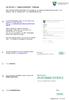 Trin for trin 3 Digital underskrift - Fuldmagt Der skal fremsendes fuldmagt, hvis ansøger er en anden end ejendommes ejer, fx en rådgiver eller en andelshaver i en andelsboligforening. 1 Lav et fuldmagtsdokument.
Trin for trin 3 Digital underskrift - Fuldmagt Der skal fremsendes fuldmagt, hvis ansøger er en anden end ejendommes ejer, fx en rådgiver eller en andelshaver i en andelsboligforening. 1 Lav et fuldmagtsdokument.
Guide til digital bygge- og miljøansøgning
 Guide til digital bygge- og miljøansøgning Selvbetjeningsportalen Byg og Miljø støtter dig i din ansøgningsproces og giver dig overblik over din bygger- eller miljøansøgning Du kan bl.a. søge om tilladelse
Guide til digital bygge- og miljøansøgning Selvbetjeningsportalen Byg og Miljø støtter dig i din ansøgningsproces og giver dig overblik over din bygger- eller miljøansøgning Du kan bl.a. søge om tilladelse
SÅDAN UDFYLDER DU EN ANSØGNING OM OPTAGELSE PÅ ET BACHELORTILVALG
 SÅDAN UDFYLDER DU EN ANSØGNING OM OPTAGELSE PÅ ET BACHELORTILVALG OPRET ANSØGNING For at starte din ansøgning skal du vælge fanebladet Opret ansøgning. Udfyld nu felterne [Institutionsnavn] og [Uddannelsestype]
SÅDAN UDFYLDER DU EN ANSØGNING OM OPTAGELSE PÅ ET BACHELORTILVALG OPRET ANSØGNING For at starte din ansøgning skal du vælge fanebladet Opret ansøgning. Udfyld nu felterne [Institutionsnavn] og [Uddannelsestype]
Bodeling skal anvendes ved overdragelse af fast ejendom ved separation eller skilsmisse.
 Bodeling Bodeling skal anvendes ved overdragelse af fast ejendom ved separation eller skilsmisse. Original separations-/skilsmissebevilling eller udskrift af dom skal være vedhæftet i anmeldelsen. Myndigheden
Bodeling Bodeling skal anvendes ved overdragelse af fast ejendom ved separation eller skilsmisse. Original separations-/skilsmissebevilling eller udskrift af dom skal være vedhæftet i anmeldelsen. Myndigheden
Guide til digital bygge- og miljøansøgning
 Guide til digital bygge- og miljøansøgning Selvbetjeningsportalen Byg og Miljø støtter dig i din ansøgningsproces og giver dig overblik over din bygge- eller miljøansøgning. Du kan bl.a. søge om tilladelse
Guide til digital bygge- og miljøansøgning Selvbetjeningsportalen Byg og Miljø støtter dig i din ansøgningsproces og giver dig overblik over din bygge- eller miljøansøgning. Du kan bl.a. søge om tilladelse
Ansøgeren klikker på søg videregående uddannelse
 1 Ansøgeren klikker på søg videregående uddannelse 2 Forsiden af KOT ansøgersiden. Her har ansøgeren de fire muligheder 1. Ansøg med login. Ansøgeren kan logge på med sit NemID og udfylde og sende sin
1 Ansøgeren klikker på søg videregående uddannelse 2 Forsiden af KOT ansøgersiden. Her har ansøgeren de fire muligheder 1. Ansøg med login. Ansøgeren kan logge på med sit NemID og udfylde og sende sin
Sa dan udfylder du en ansøgning om optagelse pa et kandidattilvalg
 1 Sa dan udfylder du en ansøgning om optagelse pa et kandidattilvalg Kandidattilvalg skal du kun søge, hvis du læser dit centrale fag ved et andet dansk universitet end Aarhus Universitet, samtidig med
1 Sa dan udfylder du en ansøgning om optagelse pa et kandidattilvalg Kandidattilvalg skal du kun søge, hvis du læser dit centrale fag ved et andet dansk universitet end Aarhus Universitet, samtidig med
Sa dan udfylder du en ansøgning om optagelse pa et kandidattilvalg
 Sa dan udfylder du en ansøgning om optagelse pa et kandidattilvalg Sådan udfylder du ansøgningen Velkommen til det digitale ansøgningssystem! Når du har logget på ansøgningssystemet, åbner systemet op
Sa dan udfylder du en ansøgning om optagelse pa et kandidattilvalg Sådan udfylder du ansøgningen Velkommen til det digitale ansøgningssystem! Når du har logget på ansøgningssystemet, åbner systemet op
KLARMELD ET KONTRAKTARBEJDE
 DATO DOKUMENT SAGSBEHANDLER MAIL TELEFON 8. april 2016 Version 1.3 JobManager supporten Jobmanager@vd.dk 7244 7300 KLARMELD ET KONTRAKTARBEJDE ENTREPRENØR Guldalderen 12 2640 Hedehusene vd@vd.dk EAN 5798000893450
DATO DOKUMENT SAGSBEHANDLER MAIL TELEFON 8. april 2016 Version 1.3 JobManager supporten Jobmanager@vd.dk 7244 7300 KLARMELD ET KONTRAKTARBEJDE ENTREPRENØR Guldalderen 12 2640 Hedehusene vd@vd.dk EAN 5798000893450
Sådan udfylder du ansøgningen Velkommen til det digitale ansøgningssystem!
 Sa dan udfylder du ansøgningen om optagelse pa et kandidattilvalg Sådan udfylder du ansøgningen Velkommen til det digitale ansøgningssystem! Når du har logget på ansøgningssystemet, åbner systemet op i
Sa dan udfylder du ansøgningen om optagelse pa et kandidattilvalg Sådan udfylder du ansøgningen Velkommen til det digitale ansøgningssystem! Når du har logget på ansøgningssystemet, åbner systemet op i
Vejledning selvbetjening virksomheder - tilskudsanmodninger for personer i jobrotation.
 SKS Applikation Service ApS Vejledning selvbetjening virksomheder - tilskudsanmodninger for personer i jobrotation. Redigeret 4. februar 2014 SKS Applikation Service ApS Åstrupvej 10 9800 Hjørring T: 22
SKS Applikation Service ApS Vejledning selvbetjening virksomheder - tilskudsanmodninger for personer i jobrotation. Redigeret 4. februar 2014 SKS Applikation Service ApS Åstrupvej 10 9800 Hjørring T: 22
Sa dan udfylder du en ansøgning om optagelse pa en kandidatuddannelse
 Sa dan udfylder du en ansøgning om optagelse pa en kandidatuddannelse Sådan udfylder du ansøgningen Velkommen til det digitale ansøgningssystem! Når du har logget på ansøgningssystemet, åbner systemet
Sa dan udfylder du en ansøgning om optagelse pa en kandidatuddannelse Sådan udfylder du ansøgningen Velkommen til det digitale ansøgningssystem! Når du har logget på ansøgningssystemet, åbner systemet
KLARMELD ET KONTRAKTARBEJDE
 DATO DOKUMENT SAGSBEHANDLER MAIL TELEFON 17. december 2015 Version 1.2 JobManager supporten Jobmanager@vd.dk 7244 7300 KLARMELD ET KONTRAKTARBEJDE ENTREPRENØR Guldalderen 12 2640 Hedehusene vd@vd.dk EAN
DATO DOKUMENT SAGSBEHANDLER MAIL TELEFON 17. december 2015 Version 1.2 JobManager supporten Jobmanager@vd.dk 7244 7300 KLARMELD ET KONTRAKTARBEJDE ENTREPRENØR Guldalderen 12 2640 Hedehusene vd@vd.dk EAN
Så dån udfylder du en ånsøgning om optågelse på en kåndidåtuddånnelse
 Så dån udfylder du en ånsøgning om optågelse på en kåndidåtuddånnelse Sådan udfylder du ansøgningen Velkommen til det digitale ansøgningssystem! Når du har logget på ansøgningssystemet, åbner systemet
Så dån udfylder du en ånsøgning om optågelse på en kåndidåtuddånnelse Sådan udfylder du ansøgningen Velkommen til det digitale ansøgningssystem! Når du har logget på ansøgningssystemet, åbner systemet
VITAS Digital ansøgning
 Hvis du har fundet en virksomhed, som gerne vil ansætte dig i enten løntilskud, i en praktikplads eller som voksenlærling, kan du komme hurtigt i gang og sætte fart på sagsbehandlingen, ved at bede virksomheden
Hvis du har fundet en virksomhed, som gerne vil ansætte dig i enten løntilskud, i en praktikplads eller som voksenlærling, kan du komme hurtigt i gang og sætte fart på sagsbehandlingen, ved at bede virksomheden
Mit Sygefravær. Introduktion til den borgervendte selvbetjeningsløsning. September 2015. Version 1.2
 Mit Sygefravær Introduktion til den borgervendte selvbetjeningsløsning September 2015 Version 1.2 Indholdsfortegnelse Forord... 3 Når en borger bliver sygemeldt... 4 Meddelelser i Mit Sygefravær... 4 Introduktionssiden...
Mit Sygefravær Introduktion til den borgervendte selvbetjeningsløsning September 2015 Version 1.2 Indholdsfortegnelse Forord... 3 Når en borger bliver sygemeldt... 4 Meddelelser i Mit Sygefravær... 4 Introduktionssiden...
Sa dan udfylder du ansøgningen om optagelse pa en deltidsuddannelse i det digitale ansøgningssystem DANS
 Sa dan udfylder du ansøgningen om optagelse pa en deltidsuddannelse i det digitale ansøgningssystem DANS Sådan udfylder du ansøgningen Velkommen til det digitale ansøgningssystem, DANS! Se eventuelt også
Sa dan udfylder du ansøgningen om optagelse pa en deltidsuddannelse i det digitale ansøgningssystem DANS Sådan udfylder du ansøgningen Velkommen til det digitale ansøgningssystem, DANS! Se eventuelt også
Så dån udfylder du en ånsøgning om genindskrivning
 Så dån udfylder du en ånsøgning om genindskrivning Sådan udfylder du ansøgningen Velkommen til det digitale ansøgningssystem! Når du har logget på ansøgningssystemet, åbner systemet op i det faneblad,
Så dån udfylder du en ånsøgning om genindskrivning Sådan udfylder du ansøgningen Velkommen til det digitale ansøgningssystem! Når du har logget på ansøgningssystemet, åbner systemet op i det faneblad,
For at logge ind, skal du indtaste dit brugernavn eller din email-adresse, samt din adgangskode.
 PENSAB Introduktion til PENSAB systemet Log-ind Det første du møder i PENSAB systemet er log-ind vinduet. For at logge ind, skal du indtaste dit brugernavn eller din email-adresse, samt din adgangskode.
PENSAB Introduktion til PENSAB systemet Log-ind Det første du møder i PENSAB systemet er log-ind vinduet. For at logge ind, skal du indtaste dit brugernavn eller din email-adresse, samt din adgangskode.
PENSAB. Kontrol af indberetninger i PENSAB. Denne vejledning beskriver, hvordan du arbejder med kontrol af indberetninger i PENSAB.
 PENSAB Kontrol af indberetninger i PENSAB Denne vejledning beskriver, hvordan du arbejder med kontrol af indberetninger i PENSAB. Hver gang du laver en ændring af en tjenestemand i PENSAB, oprettes der
PENSAB Kontrol af indberetninger i PENSAB Denne vejledning beskriver, hvordan du arbejder med kontrol af indberetninger i PENSAB. Hver gang du laver en ændring af en tjenestemand i PENSAB, oprettes der
Sa dan udfylder du en ansøgning om optagelse pa en kandidatuddannelse
 Sa dan udfylder du en ansøgning om optagelse pa en kandidatuddannelse Sådan udfylder du ansøgningen Velkommen til det digitale ansøgningssystem! Når du har logget på ansøgningssystemet, åbner systemet
Sa dan udfylder du en ansøgning om optagelse pa en kandidatuddannelse Sådan udfylder du ansøgningen Velkommen til det digitale ansøgningssystem! Når du har logget på ansøgningssystemet, åbner systemet
Sa dan udfylder du ansøgningen om optagelse pa en deltidsuddannelse i det digitale ansøgningssystem DANS
 Sa dan udfylder du ansøgningen om optagelse pa en deltidsuddannelse i det digitale ansøgningssystem DANS Sådan udfylder du ansøgningen Velkommen til det digitale ansøgningssystem, DANS! Hvis du ikke allerede
Sa dan udfylder du ansøgningen om optagelse pa en deltidsuddannelse i det digitale ansøgningssystem DANS Sådan udfylder du ansøgningen Velkommen til det digitale ansøgningssystem, DANS! Hvis du ikke allerede
Så dån udfylder du ånsøgningen om optågelse på en kåndidåtuddånnelse med kåndidåttilvålg
 Så dån udfylder du ånsøgningen om optågelse på en kåndidåtuddånnelse med kåndidåttilvålg Du kan kun søge om optagelse på kandidatuddannelse med kandidattilvalg, hvis du har afsluttet eller er i gang med
Så dån udfylder du ånsøgningen om optågelse på en kåndidåtuddånnelse med kåndidåttilvålg Du kan kun søge om optagelse på kandidatuddannelse med kandidattilvalg, hvis du har afsluttet eller er i gang med
Sa dan udfylder du ansøgningen om optagelse pa en kandidatuddannelse
 Sa dan udfylder du ansøgningen om optagelse pa en kandidatuddannelse Sådan udfylder du ansøgningen Velkommen til det digitale ansøgningssystem! Når du har logget på ansøgningssystemet, åbner systemet op
Sa dan udfylder du ansøgningen om optagelse pa en kandidatuddannelse Sådan udfylder du ansøgningen Velkommen til det digitale ansøgningssystem! Når du har logget på ansøgningssystemet, åbner systemet op
1 Forside. Side 1 af 15
 Side 1 af 15 1 Forside Fra forsiden af Byg & Miljø, er der flere 'indgange' til både mere viden og muligheder for at ansøge. BEMÆRK - På forsiden af Byg & Miljø kan du blive mødt af forskellige fejlmeddelelser,
Side 1 af 15 1 Forside Fra forsiden af Byg & Miljø, er der flere 'indgange' til både mere viden og muligheder for at ansøge. BEMÆRK - På forsiden af Byg & Miljø kan du blive mødt af forskellige fejlmeddelelser,
Vejledning til indmeldelse af ordblinde for skoler og institutioner
 Vejledning til indmeldelse af ordblinde for skoler og institutioner Indhold 1. Introduktion... 2 2. Hvem kan benytte indmeldelsesportalen?... 2 3. Sådan opretter du dig på indmeldelsesportalen... 2 1.
Vejledning til indmeldelse af ordblinde for skoler og institutioner Indhold 1. Introduktion... 2 2. Hvem kan benytte indmeldelsesportalen?... 2 3. Sådan opretter du dig på indmeldelsesportalen... 2 1.
Denne vejledning beskriver, hvordan du arbejder med kontrol af indberetninger i PENSAB.
 PENSAB Kontrol af indberetninger i PENSAB Denne vejledning beskriver, hvordan du arbejder med kontrol af indberetninger i PENSAB. Hver gang du laver en ændring af en tjenestemand i PENSAB, oprettes der
PENSAB Kontrol af indberetninger i PENSAB Denne vejledning beskriver, hvordan du arbejder med kontrol af indberetninger i PENSAB. Hver gang du laver en ændring af en tjenestemand i PENSAB, oprettes der
Sa dan udfylder du en ansøgning om genindskrivning
 Sa dan udfylder du en ansøgning om genindskrivning Sådan udfylder du ansøgningen Velkommen til det digitale ansøgningssystem! Når du har logget på ansøgningssystemet, åbner systemet op i det faneblad,
Sa dan udfylder du en ansøgning om genindskrivning Sådan udfylder du ansøgningen Velkommen til det digitale ansøgningssystem! Når du har logget på ansøgningssystemet, åbner systemet op i det faneblad,
Sa dan udfylder du ansøgningen om optagelse pa en kandidatuddannelse med kandidattilvalg
 Sa dan udfylder du ansøgningen om optagelse pa en kandidatuddannelse med kandidattilvalg Du kan kun søge om optagelse på kandidatuddannelse med kandidattilvalg, hvis du har afsluttet eller er i gang med
Sa dan udfylder du ansøgningen om optagelse pa en kandidatuddannelse med kandidattilvalg Du kan kun søge om optagelse på kandidatuddannelse med kandidattilvalg, hvis du har afsluttet eller er i gang med
Så dån udfylder du en ånsøgning om studieskift eller overflytning
 Så dån udfylder du en ånsøgning om studieskift eller overflytning Sådan udfylder du ansøgningen Velkommen til det digitale ansøgningssystem! Når du har logget på ansøgningssystemet, åbner systemet op i
Så dån udfylder du en ånsøgning om studieskift eller overflytning Sådan udfylder du ansøgningen Velkommen til det digitale ansøgningssystem! Når du har logget på ansøgningssystemet, åbner systemet op i
Guide til at eftersende oplysninger ved digital byggeog miljøansøgning
 Guide til at eftersende oplysninger ved digital byggeog miljøansøgning Selvbetjeningsportalen Byg og Miljø støtter dig i din ansøgningsproces og giver dig overblik over din bygger- eller miljøansøgning
Guide til at eftersende oplysninger ved digital byggeog miljøansøgning Selvbetjeningsportalen Byg og Miljø støtter dig i din ansøgningsproces og giver dig overblik over din bygger- eller miljøansøgning
VITAS Digital ansøgning
 Hvis du har fundet en virksomhed, som gerne vil ansætte dig i enten løntilskud, i en praktikplads eller som voksenlærling, kan du komme hurtigt i gang og sætte fart på sagsbehandlingen, ved at bede virksomheden
Hvis du har fundet en virksomhed, som gerne vil ansætte dig i enten løntilskud, i en praktikplads eller som voksenlærling, kan du komme hurtigt i gang og sætte fart på sagsbehandlingen, ved at bede virksomheden
Du finder systemet her: www.bygogmiljoe.dk. Log ind med nemid så gemmes dit projekt.
 Du finder systemet her: www.bygogmiljoe.dk Log ind med nemid så gemmes dit projekt. Revideret den 28. november 204 Du kan få en introduktion til Byg og Miljø (nr på billedet) Start dit projekt på én af
Du finder systemet her: www.bygogmiljoe.dk Log ind med nemid så gemmes dit projekt. Revideret den 28. november 204 Du kan få en introduktion til Byg og Miljø (nr på billedet) Start dit projekt på én af
Sa dan udfylder du ansøgningen om optagelse pa en kandidatuddannelse med kandidattilvalg
 Sa dan udfylder du ansøgningen om optagelse pa en kandidatuddannelse med kandidattilvalg Du kan kun søge om optagelse på kandidatuddannelse med kandidattilvalg, hvis du har afsluttet eller er i gang med
Sa dan udfylder du ansøgningen om optagelse pa en kandidatuddannelse med kandidattilvalg Du kan kun søge om optagelse på kandidatuddannelse med kandidattilvalg, hvis du har afsluttet eller er i gang med
Vejledning til indmeldelse af ordblinde for skoler og institutioner
 Vejledning til indmeldelse af ordblinde for skoler og institutioner Indhold 1. Introduktion... 2 2. Hvem kan benytte indmeldelsesportalen?... 2 3. Sådan opretter du dig på indmeldelsesportalen... 2 1.
Vejledning til indmeldelse af ordblinde for skoler og institutioner Indhold 1. Introduktion... 2 2. Hvem kan benytte indmeldelsesportalen?... 2 3. Sådan opretter du dig på indmeldelsesportalen... 2 1.
F2 Godkendelser. Version 4.4
 F2 Godkendelser Version 4.4 Indholdsfortegnelse Generelt om F2 godkendelser... 3 Oversigt... 4 Oprettelse af godkendelse... 5 Skabelon... 5 Godkendelsesforløb... 6 Gem godkendelsesskabelon... 8 Godkendelsesoverblik...
F2 Godkendelser Version 4.4 Indholdsfortegnelse Generelt om F2 godkendelser... 3 Oversigt... 4 Oprettelse af godkendelse... 5 Skabelon... 5 Godkendelsesforløb... 6 Gem godkendelsesskabelon... 8 Godkendelsesoverblik...
VEU-godtgørelse og befordringstilskud. Virksomheder
 VEU-godtgørelse og befordringstilskud Virksomheder Side 2 af 31 Indholdsfortegnelse Indledning... 3 Adgang til ansøgningsskema... 3 Ansøgningen... 4 Trin 1 Hvad søges?... 5 Trin 2 Personlige oplysninger...
VEU-godtgørelse og befordringstilskud Virksomheder Side 2 af 31 Indholdsfortegnelse Indledning... 3 Adgang til ansøgningsskema... 3 Ansøgningen... 4 Trin 1 Hvad søges?... 5 Trin 2 Personlige oplysninger...
Sa dan udfylder du en ansøgning om studieskift eller overflytning (Top-up)
 Sa dan udfylder du en ansøgning om studieskift eller overflytning (Top-up) Sådan udfylder du ansøgningen Velkommen til det digitale ansøgningssystem! Når du har logget på ansøgningssystemet, åbner systemet
Sa dan udfylder du en ansøgning om studieskift eller overflytning (Top-up) Sådan udfylder du ansøgningen Velkommen til det digitale ansøgningssystem! Når du har logget på ansøgningssystemet, åbner systemet
Brugervejledning Optagelse.dk. Afhentning af ansøgninger til de videregående uddannelser
 Brugervejledning Optagelse.dk Afhentning af ansøgninger til de videregående uddannelser Brugervejledning i Optagelse.dk Afhentning af ansøgninger til de videregående uddannelser Forfatter: Sara Holm Kristensen
Brugervejledning Optagelse.dk Afhentning af ansøgninger til de videregående uddannelser Brugervejledning i Optagelse.dk Afhentning af ansøgninger til de videregående uddannelser Forfatter: Sara Holm Kristensen
Sådan søger du optagelse på en kandidatuddannelse
 Sådan søger du optagelse på en kandidatuddannelse Du kan søge en kandidatuddannelse, hvis du har afsluttet eller er i gang med at afslutte en adgangsgivende uddannelse. Adgang til ansøgningssystemet Du
Sådan søger du optagelse på en kandidatuddannelse Du kan søge en kandidatuddannelse, hvis du har afsluttet eller er i gang med at afslutte en adgangsgivende uddannelse. Adgang til ansøgningssystemet Du
Guide til at udfylde klageskema. når du på vegne af en anden person vil klage over sundhedsfaglig behandling
 Guide til at udfylde klageskema når du på vegne af en anden person vil klage over sundhedsfaglig behandling Guide nr., version, april 06 Log på med nøglekort NemID Vi skal bruge mange oplysninger fra dig,
Guide til at udfylde klageskema når du på vegne af en anden person vil klage over sundhedsfaglig behandling Guide nr., version, april 06 Log på med nøglekort NemID Vi skal bruge mange oplysninger fra dig,
Brugervejledning til Tildeling.dk brugere Tilbudsgiver
 Brugervejledning til Tildeling.dk brugere Tilbudsgiver Opdateret den 15. november 2017 Side 1 af 9 Indholdsfortegnelse 1 Formål... 3 2 Adgang... 3 3 Menu... 3 3.1 Opgaveliste... 4 3.1.1 Spørgsmål og svar...
Brugervejledning til Tildeling.dk brugere Tilbudsgiver Opdateret den 15. november 2017 Side 1 af 9 Indholdsfortegnelse 1 Formål... 3 2 Adgang... 3 3 Menu... 3 3.1 Opgaveliste... 4 3.1.1 Spørgsmål og svar...
TESTPORTAL: BRUGERVEJLEDNING LOG IND ADGANGSKODE
 TESTPORTAL: BRUGERVEJLEDNING LOG IND Testportalen befinder sig på internetadressen http://www.testportal.hogrefe.dk/default.aspx. På denne adresse mødes man af ovenstående skærmbillede. Indtast her dit
TESTPORTAL: BRUGERVEJLEDNING LOG IND Testportalen befinder sig på internetadressen http://www.testportal.hogrefe.dk/default.aspx. På denne adresse mødes man af ovenstående skærmbillede. Indtast her dit
Brugervejledning til Tildeling.dk Superbrugere Tilbudsgiver
 Brugervejledning til Tildeling.dk Superbrugere Tilbudsgiver Opdateret den 15. november 2017 Side 1 af 11 Indholdsfortegnelse 1 Formål... 3 2 Adgang... 3 3 Menu... 3 3.1 Opgaveliste... 4 3.1.1 Spørgsmål
Brugervejledning til Tildeling.dk Superbrugere Tilbudsgiver Opdateret den 15. november 2017 Side 1 af 11 Indholdsfortegnelse 1 Formål... 3 2 Adgang... 3 3 Menu... 3 3.1 Opgaveliste... 4 3.1.1 Spørgsmål
1 Sælgeroplysningsskema Bygningssagkyndig udfylder...2
 Vejledning for det elektroniske sælgeroplysningsskema (ver. 1. 01-09-2016) Indholdsfortegnelse 1 Sælgeroplysningsskema... 2 1.1 Bygningssagkyndig udfylder...2 1.1.1 Sælger kan svare på alle spørgsmål...
Vejledning for det elektroniske sælgeroplysningsskema (ver. 1. 01-09-2016) Indholdsfortegnelse 1 Sælgeroplysningsskema... 2 1.1 Bygningssagkyndig udfylder...2 1.1.1 Sælger kan svare på alle spørgsmål...
Ansøgning om VEU-godtgørelse og befordringstilskud. Virksomheder - log ind som kursusadministrator
 Ansøgning om VEU-godtgørelse og befordringstilskud Virksomheder - log ind som kursusadministrator Side 2 af 24 Indholdsfortegnelse Indledning... 3 Adgang til VEU-ansøgning fra fanen Ansøgninger... 3 Adgang
Ansøgning om VEU-godtgørelse og befordringstilskud Virksomheder - log ind som kursusadministrator Side 2 af 24 Indholdsfortegnelse Indledning... 3 Adgang til VEU-ansøgning fra fanen Ansøgninger... 3 Adgang
Vejledning: AMUUDBUD.DK
 Vejledning: AMUUDBUD.DK Henvendt til uddannelsesinstitutioner Websiden amuudbud.dk bruges af uddannelsesinstitutioner til at ansøge om godkendelse til at udbyde AMU. Du skal have modtaget en e-mail med
Vejledning: AMUUDBUD.DK Henvendt til uddannelsesinstitutioner Websiden amuudbud.dk bruges af uddannelsesinstitutioner til at ansøge om godkendelse til at udbyde AMU. Du skal have modtaget en e-mail med
VEJLEDNING TIL EUNOMIAS FRIPLADSSYSTEM
 Maj 2019 Version 02 2019 VEJLEDNING TIL EUNOMIAS FRIPLADSSYSTEM 1. Årets gang i friplads... 3 2. Adgang til Eunomia... 3 3. Forældreansøgninger... 4 3.1. Ansøgningsskemaer til forældrene... 4 3.2. Fordelingsnøgler...
Maj 2019 Version 02 2019 VEJLEDNING TIL EUNOMIAS FRIPLADSSYSTEM 1. Årets gang i friplads... 3 2. Adgang til Eunomia... 3 3. Forældreansøgninger... 4 3.1. Ansøgningsskemaer til forældrene... 4 3.2. Fordelingsnøgler...
Sådan udfylder du ansøgningsskemaet
 Sådan udfylder du ansøgningsskemaet I det følgende finder du en vejledning i at udfylde ansøgningsskemaet, når du søger om optagelse på Eftervidereuddannelser på Syddansk Universitet 01-03-2015 1 Indholdsfortegnelse:
Sådan udfylder du ansøgningsskemaet I det følgende finder du en vejledning i at udfylde ansøgningsskemaet, når du søger om optagelse på Eftervidereuddannelser på Syddansk Universitet 01-03-2015 1 Indholdsfortegnelse:
Afhentning af ansøgninger til de videregående. Brugervejledning Optagelse.dk
 Afhentning af ansøgninger til de videregående uddannelser Brugervejledning Optagelse.dk Afhentning af ansøgninger til de videregående uddannelser Brugervejledning Optagelse.dk Forfatter: Tine Kanne Sørensen
Afhentning af ansøgninger til de videregående uddannelser Brugervejledning Optagelse.dk Afhentning af ansøgninger til de videregående uddannelser Brugervejledning Optagelse.dk Forfatter: Tine Kanne Sørensen
Vejledning til online blanketten Prisindekset i producent og importleddet
 Vejledning til online blanketten Prisindekset i producent og importleddet Din vej gennem blanketten Her er en kort vejledning om hvordan du udfylder online blanketten trin for trin. Har du spørgsmål, er
Vejledning til online blanketten Prisindekset i producent og importleddet Din vej gennem blanketten Her er en kort vejledning om hvordan du udfylder online blanketten trin for trin. Har du spørgsmål, er
Sådan udfylder du ansøgningen Velkommen til ansøgningssystemet!
 Sa dan udfylder du ansøgningen om optagelse pa en kandidatuddannelse med kandidattilvalg Du kan kun søge om optagelse på kandidatuddannelse med kandidattilvalg, hvis du har afsluttet eller er i gang med
Sa dan udfylder du ansøgningen om optagelse pa en kandidatuddannelse med kandidattilvalg Du kan kun søge om optagelse på kandidatuddannelse med kandidattilvalg, hvis du har afsluttet eller er i gang med
Vejledning til Byg og Miljø Indsendelse af supplerende materiale
 Vejledning til Byg og Miljø Indsendelse af supplerende materiale 1 Når du skal indsende supplerende materiale på din byggesag skal du benytte selvbetjeningsportalen Byg og Miljø. Byg og Miljø er bygget
Vejledning til Byg og Miljø Indsendelse af supplerende materiale 1 Når du skal indsende supplerende materiale på din byggesag skal du benytte selvbetjeningsportalen Byg og Miljø. Byg og Miljø er bygget
[jobsøgende] sådan gør du... [søg job via jobnet.dk]
![[jobsøgende] sådan gør du... [søg job via jobnet.dk] [jobsøgende] sådan gør du... [søg job via jobnet.dk]](/thumbs/20/421117.jpg) [jobsøgende] sådan gør du... [søg job via jobnet.dk] Søg jobbet via Jobnet Du kan se ledige job på Jobnet.dk, og når du har fundet en stilling, kan du søge den. Er der i søgeresultatlisten ved annoncens
[jobsøgende] sådan gør du... [søg job via jobnet.dk] Søg jobbet via Jobnet Du kan se ledige job på Jobnet.dk, og når du har fundet en stilling, kan du søge den. Er der i søgeresultatlisten ved annoncens
28-11-2014 Indsæt note og kildehenvisning via Header and Footer Side 1
 Indsæt note og kildehenvisning via Header and Footer Side 1 Plan for dagen 1. Hvorfor laver vi ændringer i EfterUddannelse.dk? 2. Den nye type ansøgning Hvordan opretter jeg en ansøgning (et ansøgningsgrundlag)?
Indsæt note og kildehenvisning via Header and Footer Side 1 Plan for dagen 1. Hvorfor laver vi ændringer i EfterUddannelse.dk? 2. Den nye type ansøgning Hvordan opretter jeg en ansøgning (et ansøgningsgrundlag)?
Elektronisk signering manual 1.3
 Estatetool ApS support@systembolig.dk +45 70 20 11 90 ELEKTRONISK SIGNERING Elektronisk signering manual 1.3 Hvem har min. adgang til at styre denne funktion: Projektadmin Hvem har min. adgang til at benytte
Estatetool ApS support@systembolig.dk +45 70 20 11 90 ELEKTRONISK SIGNERING Elektronisk signering manual 1.3 Hvem har min. adgang til at styre denne funktion: Projektadmin Hvem har min. adgang til at benytte
Vejledning til online blanketten Beskæftigede inden for bygge og anlæg
 Vejledning til online blanketten Beskæftigede inden for bygge og anlæg Din vej gennem blanketten Her er en kort vejledning om hvordan du udfylder online blanketten trin for trin. Har du spørgsmål, er du
Vejledning til online blanketten Beskæftigede inden for bygge og anlæg Din vej gennem blanketten Her er en kort vejledning om hvordan du udfylder online blanketten trin for trin. Har du spørgsmål, er du
Guide: Sådan søger du folkepension
 Guide: Sådan søger du folkepension Log ind med nøglekort NemID Log ind med NemID. Du skal taste dit bruger-id og din adgangskode. Klik på Næste. Hvis du ikke har NemID, kan du bestille det på www.nemid.nu
Guide: Sådan søger du folkepension Log ind med nøglekort NemID Log ind med NemID. Du skal taste dit bruger-id og din adgangskode. Klik på Næste. Hvis du ikke har NemID, kan du bestille det på www.nemid.nu
Vejledning til vejlederens opgaver. Brugervejledning Optagelse.dk
 Vejledning til vejlederens opgaver Brugervejledning Optagelse.dk Vejledning til vejlederens opgaver Brugervejledning Optagelse.dk Forfatter: Tine Kanne Sørensen Styrelsen for It og Læring Styrelsen for
Vejledning til vejlederens opgaver Brugervejledning Optagelse.dk Vejledning til vejlederens opgaver Brugervejledning Optagelse.dk Forfatter: Tine Kanne Sørensen Styrelsen for It og Læring Styrelsen for
Quickguide til IDEP.web Industriens salg af varer
 Quickguide til IDEP.web Industriens salg af varer Januar 2019 Denne guide beskriver kort, hvordan du kan indtaste data manuelt til Industriens salg af varer i IDEP.web. Hvis du har mange linjer, kan du
Quickguide til IDEP.web Industriens salg af varer Januar 2019 Denne guide beskriver kort, hvordan du kan indtaste data manuelt til Industriens salg af varer i IDEP.web. Hvis du har mange linjer, kan du
VITAS Registrering af aftale om Integrationsgrunduddannelse
 IGU i VITAS I VITAS skal du registrere en aftale om integrationsgrunduddannelse, såfremt din virksomhed ønsker at indgå en aftale med en borger (udlænding). Du registrerer i VITAS din aftale samt undervisningsplan
IGU i VITAS I VITAS skal du registrere en aftale om integrationsgrunduddannelse, såfremt din virksomhed ønsker at indgå en aftale med en borger (udlænding). Du registrerer i VITAS din aftale samt undervisningsplan
VEJLEDNING TIL EUNOMIAS FRIPLADSSYSTEM
 April 2015 Version 01 2015 VEJLEDNING TIL EUNOMIAS FRIPLADSSYSTEM 1. Årets gang i friplads... 3 2. Adgang til Eunomia... 3 3. Forældreansøgninger... 4 3.1. Ansøgningsskemaer til forældrene... 4 3.2. Fordelingsnøgler...
April 2015 Version 01 2015 VEJLEDNING TIL EUNOMIAS FRIPLADSSYSTEM 1. Årets gang i friplads... 3 2. Adgang til Eunomia... 3 3. Forældreansøgninger... 4 3.1. Ansøgningsskemaer til forældrene... 4 3.2. Fordelingsnøgler...
Vejledning. Vejledning Trio Dannelse og indberetning af månedsløn
 Vejledning Trio Dannelse og indberetning af månedsløn Indholdsfortegnelse Lønoverførsel... 3 Lønkoder... 3 Grænser for uv-tillæg/overtid... 4 Afregning af løn... 4 Dannelse af månedsløn/faste tillæg...
Vejledning Trio Dannelse og indberetning af månedsløn Indholdsfortegnelse Lønoverførsel... 3 Lønkoder... 3 Grænser for uv-tillæg/overtid... 4 Afregning af løn... 4 Dannelse af månedsløn/faste tillæg...
Guide til ansøgning i Byg & Miljø
 Guide til ansøgning i Byg & Miljø Digital selvbetjeningsløsning Fra d. 1. december 2014 er det obligatorisk at bruge den digitale selvbetjeningsløsning Byg & Miljø ved ansøgning om byggetilladelse. Dette
Guide til ansøgning i Byg & Miljø Digital selvbetjeningsløsning Fra d. 1. december 2014 er det obligatorisk at bruge den digitale selvbetjeningsløsning Byg & Miljø ved ansøgning om byggetilladelse. Dette
Captia - kvik guide Personalesager
 Captia - kvik guide Personalesager 05-05-2015 Aalborg Universitet, HR-afdelingen HR@adm.aau.dk Indhold Inden du går i gang... 1 Søg efter en medarbejder (på C-adressat)... 1 Opret C-adressat... 2 Oprettelse
Captia - kvik guide Personalesager 05-05-2015 Aalborg Universitet, HR-afdelingen HR@adm.aau.dk Indhold Inden du går i gang... 1 Søg efter en medarbejder (på C-adressat)... 1 Opret C-adressat... 2 Oprettelse
Digitale uddannelsesaftaler. Vejledning til virksomhed
 Digitale uddannelsesaftaler Vejledning til virksomhed Side 1 af 12 Indholdsfortegnelse Indledning... 3 Adgang til Digitale uddannelsesaftaler i Elevplan... 5 Browser... 6 Ændr status og slet aftale...
Digitale uddannelsesaftaler Vejledning til virksomhed Side 1 af 12 Indholdsfortegnelse Indledning... 3 Adgang til Digitale uddannelsesaftaler i Elevplan... 5 Browser... 6 Ændr status og slet aftale...
Mit Sygefravær. Introduktion til den borgervendte selvbetjeningsløsning. Marts 2016. Version 1.3
 Mit Sygefravær Introduktion til den borgervendte selvbetjeningsløsning Marts 2016 Version 1.3 Indholdsfortegnelse Forord... 4 Når en borger bliver sygemeldt... 5 Brev til den sygemeldte om opgaver i Mit
Mit Sygefravær Introduktion til den borgervendte selvbetjeningsløsning Marts 2016 Version 1.3 Indholdsfortegnelse Forord... 4 Når en borger bliver sygemeldt... 5 Brev til den sygemeldte om opgaver i Mit
Fremsøg sendte og modtagne meddelelser
 Fremsøg sendte og modtagne meddelelser Denne vejledning beskriver, hvordan man som myndighed, kan fremsøge sendte og modtagne meddelelser i Digital Post Administrationsportalen, samt hvilke forudsætninger
Fremsøg sendte og modtagne meddelelser Denne vejledning beskriver, hvordan man som myndighed, kan fremsøge sendte og modtagne meddelelser i Digital Post Administrationsportalen, samt hvilke forudsætninger
Manual Version 2. til oprettelse af hjemmesider for landsbyer i Rebild kommune
 Manual Version 2 til oprettelse af hjemmesider for landsbyer i Rebild kommune Oversigt: Login Hjemmeside...... side 3 Login Administrationsmodul... side 5 Kategorier.. side 6 Opret/rediger første side...
Manual Version 2 til oprettelse af hjemmesider for landsbyer i Rebild kommune Oversigt: Login Hjemmeside...... side 3 Login Administrationsmodul... side 5 Kategorier.. side 6 Opret/rediger første side...
Du kan bestille en NemId medarbejdersignatur ved at følge dette link: https://www.nets.eu/dkda/løsninger/nemid/medarbejdersignatur.
 1. Log ind på portalen Du skal begynde med at logge ind på portalen ved hjælp af NemID. Det gør du ved at vælge Login øverst på portalens forside. Hvis din organisation eller virksomhed er CVR-registreret,
1. Log ind på portalen Du skal begynde med at logge ind på portalen ved hjælp af NemID. Det gør du ved at vælge Login øverst på portalens forside. Hvis din organisation eller virksomhed er CVR-registreret,
Fremsøg sendte meddelelser
 Fremsøg sendte meddelelser Denne vejledning beskriver, hvordan man som myndighed, kan fremsøge sendte meddelelser i Digital Post Administrationsportalen. Version: 3.0 Udarbejdet: September 2013 Udarbejdet
Fremsøg sendte meddelelser Denne vejledning beskriver, hvordan man som myndighed, kan fremsøge sendte meddelelser i Digital Post Administrationsportalen. Version: 3.0 Udarbejdet: September 2013 Udarbejdet
Vejledning i at fremsøge sendte og modtagne meddelelser. August 2019
 Vejledning i at fremsøge sendte og modtagne meddelelser August 2019 Hvem skal anvende vejledningen? Vejledningen er relevant for dig, hvis du skal fremsøge meddelelser i Digital Post. Du skal have én af
Vejledning i at fremsøge sendte og modtagne meddelelser August 2019 Hvem skal anvende vejledningen? Vejledningen er relevant for dig, hvis du skal fremsøge meddelelser i Digital Post. Du skal have én af
Så dån udfylder du ånsøgning om optågelse på en 2- fåglig kåndidåtuddånnelse med kåndidåttilvålg i Russisk eller Jåpånstudier, sommer 2018
 Så dån udfylder du ånsøgning om optågelse på en 2- fåglig kåndidåtuddånnelse med kåndidåttilvålg i Russisk eller Jåpånstudier, sommer 2018 Læser du en bacheloruddannelse med enten bachelortilvalget i Russisk
Så dån udfylder du ånsøgning om optågelse på en 2- fåglig kåndidåtuddånnelse med kåndidåttilvålg i Russisk eller Jåpånstudier, sommer 2018 Læser du en bacheloruddannelse med enten bachelortilvalget i Russisk
ViKoSys. Virksomheds Kontakt System
 ViKoSys Virksomheds Kontakt System 1 Hvad er det? Virksomheds Kontakt System er udviklet som et hjælpeværkstøj til iværksættere og andre virksomheder som gerne vil have et værktøj hvor de kan finde og
ViKoSys Virksomheds Kontakt System 1 Hvad er det? Virksomheds Kontakt System er udviklet som et hjælpeværkstøj til iværksættere og andre virksomheder som gerne vil have et værktøj hvor de kan finde og
Bilag 3A.7 Brugergrænseflader
 Bilag 3A.7 Brugergrænseflader Version 0.8 26-06-2015 Indhold 1 VEJLEDNING TIL TILBUDSGIVER... 3 2 INDLEDNING... 4 3 USER EXPERIENCE GUIDELINES (UX-GUIDELINES)... 5 3.1 GENERELLE UX-GUIDELINES... 5 3.1.1
Bilag 3A.7 Brugergrænseflader Version 0.8 26-06-2015 Indhold 1 VEJLEDNING TIL TILBUDSGIVER... 3 2 INDLEDNING... 4 3 USER EXPERIENCE GUIDELINES (UX-GUIDELINES)... 5 3.1 GENERELLE UX-GUIDELINES... 5 3.1.1
Brugervejledning til TenderKONNECT Tilbudsgiver
 Brugervejledning til TenderKONNECT Tilbudsgiver Opdateret den 21. februar 2018 Side 1 af 16 Indholdsfortegnelse 1 Formål... 3 2 Adgang... 3 2.1 Adgang via tender.konnect.dk... 3 2.2 Adgang via link til
Brugervejledning til TenderKONNECT Tilbudsgiver Opdateret den 21. februar 2018 Side 1 af 16 Indholdsfortegnelse 1 Formål... 3 2 Adgang... 3 2.1 Adgang via tender.konnect.dk... 3 2.2 Adgang via link til
Hvis du vil have, at en anden skal kunne handle på dine vegne i en digital løsning, kan du give en digital fuldmagt.
 Vil du give en digital fuldmagt? Hvis du vil have, at en anden skal kunne handle på dine vegne i en digital løsning, kan du give en digital fuldmagt. Det kan eksempelvis være, at du skal ud at rejse, og
Vil du give en digital fuldmagt? Hvis du vil have, at en anden skal kunne handle på dine vegne i en digital løsning, kan du give en digital fuldmagt. Det kan eksempelvis være, at du skal ud at rejse, og
Vejledning - Hvordan sender jeg en byggeansøgning igennem Byg og Miljø?
 Vejledning - Hvordan sender jeg en byggeansøgning igennem Byg og Miljø? 1. Find dit NemID og relevante dokumenter til din byggeansøgning i en mappe på din computer. 2. Gå ind på www.bygomiljoe.dk 3. Tryk
Vejledning - Hvordan sender jeg en byggeansøgning igennem Byg og Miljø? 1. Find dit NemID og relevante dokumenter til din byggeansøgning i en mappe på din computer. 2. Gå ind på www.bygomiljoe.dk 3. Tryk
Vejledning til NIN, Grønlands arealregister, for ansøgere
 Vejledning til NIN, Grønlands arealregister, for ansøgere Departement for Boliger, Infrastruktur og Trafik Grønlands Selvstyre Asiaq Grønlands Forundersøgelser Version 2 - april 2010 Version 2 april 2010
Vejledning til NIN, Grønlands arealregister, for ansøgere Departement for Boliger, Infrastruktur og Trafik Grønlands Selvstyre Asiaq Grønlands Forundersøgelser Version 2 - april 2010 Version 2 april 2010
Medarbejderguide til INNOMATE HR Medarbejderplan. Indhold: Log på MUS. Forberedelse til MUS
 Medarbejderguide til INNOMATE HR Medarbejderplan Indhold: 1. Log på 2. MUS 3. Øvrigt om Medarbejderplan 4. Rekruttering behandling af ansøgere Log på Log på www.medarbejderplan.dk med: Bruger ID: initialer
Medarbejderguide til INNOMATE HR Medarbejderplan Indhold: 1. Log på 2. MUS 3. Øvrigt om Medarbejderplan 4. Rekruttering behandling af ansøgere Log på Log på www.medarbejderplan.dk med: Bruger ID: initialer
Vejledning til KOMBIT KLIK
 Vejledning til KOMBIT KLIK KOMBIT A/S Halfdansgade 8 2300 København S Tlf 3334 9400 www.kombit.dk kombit@kombit.dk CVR 19 43 50 75 0 Version Bemærkning til ændringer/justeringer Dato Ansvarlig 1.0 Første
Vejledning til KOMBIT KLIK KOMBIT A/S Halfdansgade 8 2300 København S Tlf 3334 9400 www.kombit.dk kombit@kombit.dk CVR 19 43 50 75 0 Version Bemærkning til ændringer/justeringer Dato Ansvarlig 1.0 Første
Mit Sygefravær. Vejledning vedrørende undtagelse fra obligatorisk selvbetjening i Mit Sygefravær. December 2015. Version 1.3.
 Mit Sygefravær Vejledning vedrørende undtagelse fra obligatorisk selvbetjening i Mit Sygefravær December 2015 Version 1.3 Side 1 af 11 Indholdsfortegnelse Indholdsfortegnelse... 2 Forord... 3 Ændringerne
Mit Sygefravær Vejledning vedrørende undtagelse fra obligatorisk selvbetjening i Mit Sygefravær December 2015 Version 1.3 Side 1 af 11 Indholdsfortegnelse Indholdsfortegnelse... 2 Forord... 3 Ændringerne
SDBF QUICKGUIDE SKOLERNES DIGITALE BLANKET FLOW - BRUGER-GUIDE -
 SDBF QUICKGUIDE SKOLERNES DIGITALE BLANKET FLOW - BRUGER-GUIDE - INTRODUKTION TIL SKOLERNES DIGITALE BLANKET FLOW Som et udspring af de administrative fællesskaber og et ønske om at effektivisere og digitalisere
SDBF QUICKGUIDE SKOLERNES DIGITALE BLANKET FLOW - BRUGER-GUIDE - INTRODUKTION TIL SKOLERNES DIGITALE BLANKET FLOW Som et udspring af de administrative fællesskaber og et ønske om at effektivisere og digitalisere
Ny version af "Søg boligstøtte"
 Ny version af "Søg boligstøtte" Går i luften den 1. juli 2015 17-06-2015 Hvorfor kommer der en ny version af Søg boligstøtte? Søg boligstøtte er tilpasset lovgivningen vedr. eindkomst Det fremgår af loven,
Ny version af "Søg boligstøtte" Går i luften den 1. juli 2015 17-06-2015 Hvorfor kommer der en ny version af Søg boligstøtte? Søg boligstøtte er tilpasset lovgivningen vedr. eindkomst Det fremgår af loven,
Vejledning til brugeradministrator. Opret afdelinger og brugere til EDI for FP attester og journaloplysninger
 Vejledning til brugeradministrator Opret afdelinger og brugere til EDI for FP attester og journaloplysninger 31. august 2017 Vejledning til brugeradministrator oprettelse af afdelinger og brugere til EDI-systemet
Vejledning til brugeradministrator Opret afdelinger og brugere til EDI for FP attester og journaloplysninger 31. august 2017 Vejledning til brugeradministrator oprettelse af afdelinger og brugere til EDI-systemet
